Les extensions de Zotero🔗
Contenu produit par le collectif Traduction-Zotero-fr
Cette page a été entièrement écrite par le collectif Traduction-Zotero-fr et ne fait pas partie de la documentation officielle Zotero - dernière mise à jour : 2025-09-26
Vous avez peut-être déjà installé une ou plusieurs extensions dans votre navigateur internet pour lui ajouter de nouvelles fonctionnalités ou modifier celles qui existent. Les extensions de Zotero permettent de même d'ajouter de nouvelles fonctionnalités au logiciel ou de modifier certaines de ses fonctionnalités de base. Autre point commun, les fichiers d'installation des extensions de Zotero sont mis à disposition sous le même format que ceux des extensions de Firefox, c'est-à-dire le format .xpi. La procédure d'installation d'une extension dans Zotero est en revanche moins intégrée que celle d'une extension pour Firefox.
Trouver une extension🔗
La documentation de Zotero dispose d'une page spécifique pour les extensions, toutefois cette dernière ne fournit pas un recensement exhaustif de toutes les extensions.
Le forum Zotero constitue une autre source d'information concernant les extensions. Pendant la période de transition vers Zotero 7, une discussion dédiée tentait de maintenir à jour une liste des extensions compatibles avec Zotero 7. Une extension peut aussi être mentionnée au fil d'une discussion comme réponse possible à une question, ou faire l'objet d'une annonce à part entière.
Le blog Zotero francophone recense par ailleurs régulièrement des extensions dans ses bulletins de veille et il leur a consacré le billet "Les extensions dans Zotero 7".
Vous trouverez également à la fin de cette page une sélection d'extensions auxquelles nous consacrons une page dédiée.
Enfin, cibler le sujet #zotero-plugin sur Github affiche la liste de tous les dépôts indexés à ce mot-clé.
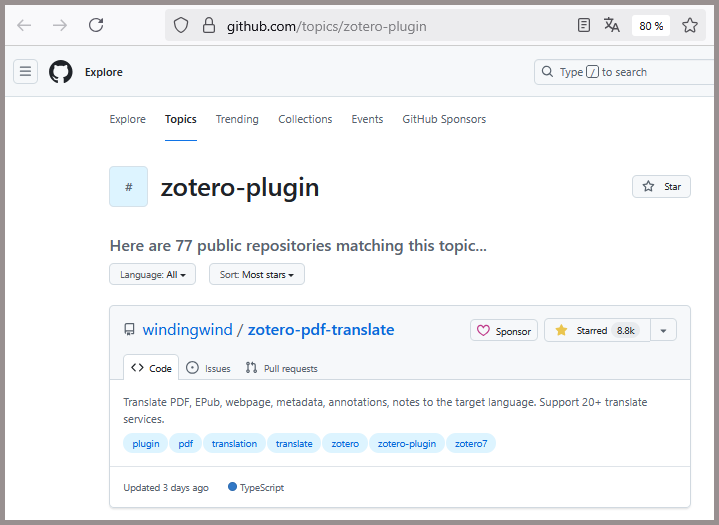
Les extensions de Zotero sont de fait généralement distribuées par le biais d'un dépôt GitHub. Certaines extensions comme BetterBibTex disposent d'un site internet dédié, mais cela reste marginal.
Sur GitHub, on trouve le plus souvent le fichier d'installation .xpi sur la page Release, accessible depuis la page principale du dépôt comme illustré ci-dessous. Une fois sur cette page, il convient de choisir la version la plus adaptée, en général il s'agit de la dernière.
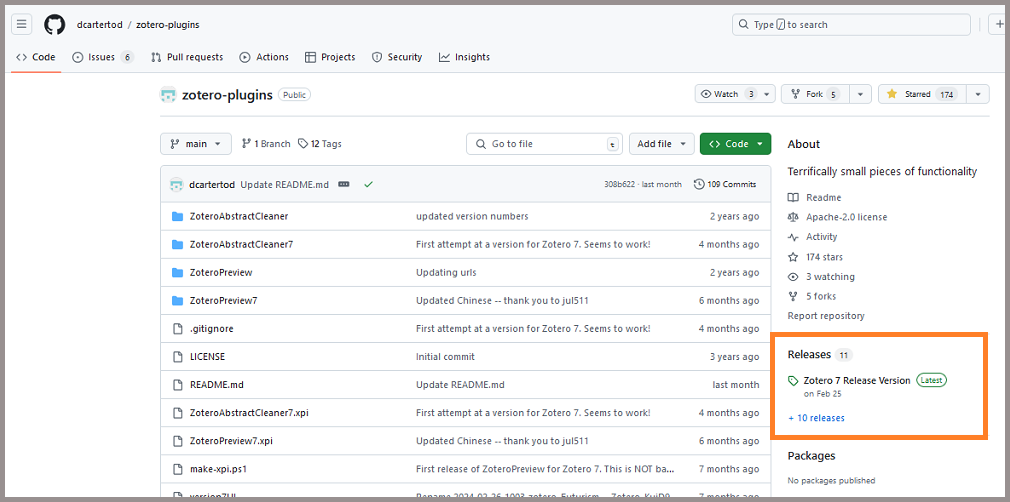
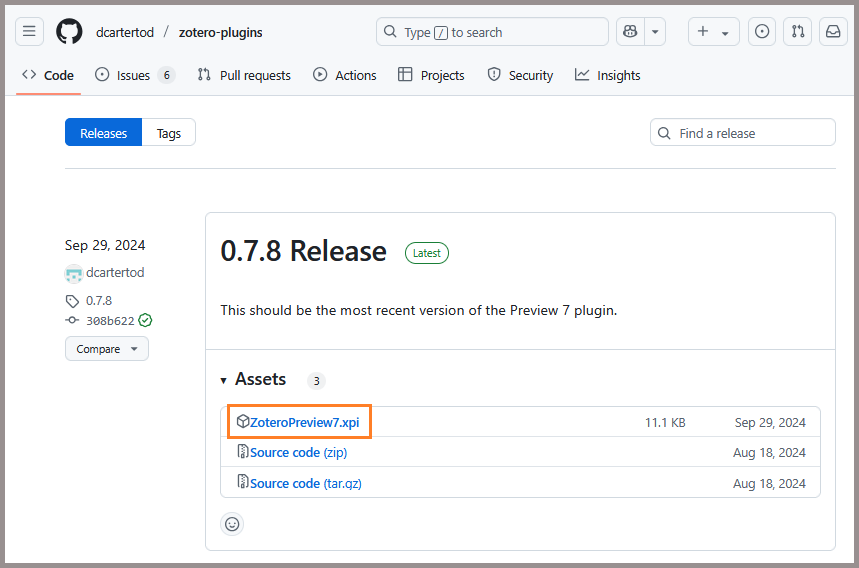
Installer et configurer une extension🔗
Installer une extension dans Zotero consiste à charger dans Zotero le fichier d'installation au format .xpi de l'extension. Il convient pour cela de suivre les étapes ci-dessous.
- Enregistrer sur son ordinateur le fichier
.xpide l'extension à installer. - Dans Zotero, aller dans le menu Outils > Extensions.
- Cliquer sur la roue dentée et choisir Install Plugin From File.
- Sélectionner et charger le fichier
.xpi.
Il faut parfois redémarrer Zotero pour finaliser l’installation.
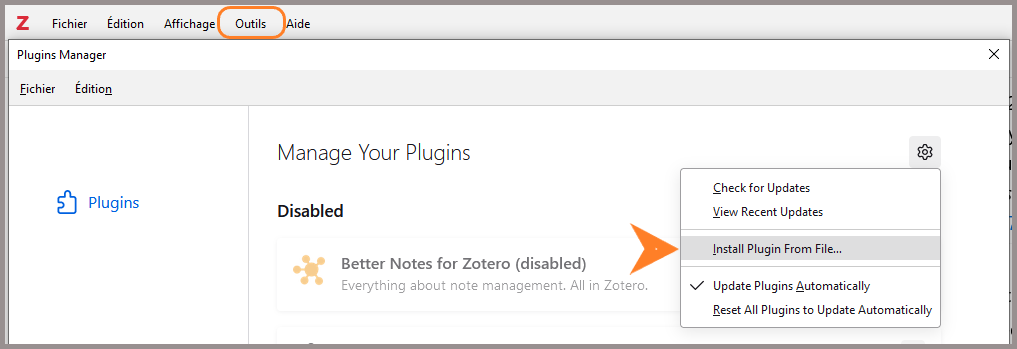
Si l'extension peut faire l'objet de paramétrages, ces derniers apparaissent sous la forme d'une rubrique dédiée dans les paramètres de Zotero.
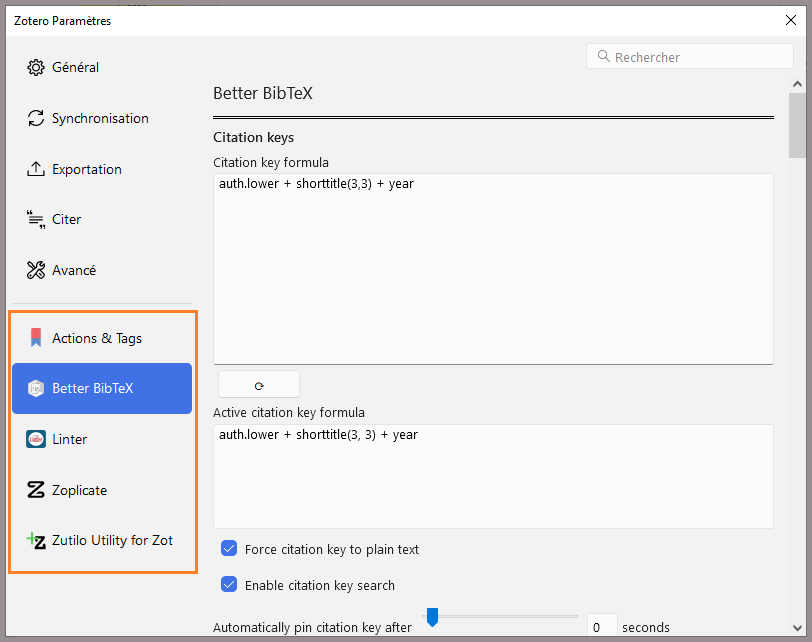
L'extension des extensions : Add-on Market for Zotero🔗
L'extension Add-on Market for Zotero facilite à la fois le repérage, l'installation et la gestion des extensions. Elle permet notamment d'installer en un clic toutes les extensions qu'elle répertorie.
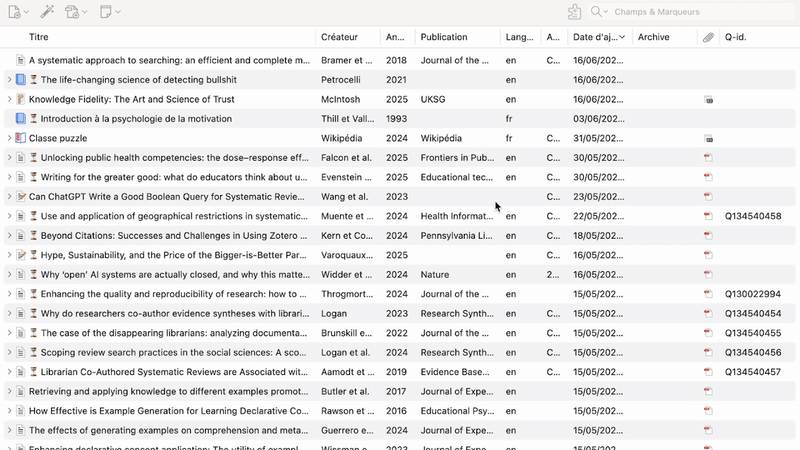
Points de vigilance🔗
Si elles enrichissent considérablement Zotero, les extensions peuvent aussi occasionner des difficultés diverses, dont on peut se prémunir en prêtant attention à quelques points de vigilance.
- Nombre de tickets ouverts sur le dépôt GitHub de l'extension, et parmi ceux-là tickets décrivant un dysfonctionnement majeur et laissés sans réponse satisfaisante et/ou récente : en cas de difficulté d'installation ou de fonctionnement de l'extension, consulter les tickets (Issues) associés à cette extension vous permettra de vérifier si ce problème est connu et à quel terme il peut trouver une solution. S'il s'agit d'un dysfonctionnement majeur pour lequel aucune perspective de résolution n'émerge, il sera plus prudent de s'orienter vers un autre outil pour répondre à votre besoin.
- Date de mise à jour de la dernière version : ce critère demeure relatif, car certaines extensions peuvent demeurer compatibles avec les différentes mises à jour de version de Zotero sans avoir à être elles-mêmes mises à jour. Une extension dont la date de dernière mise à jour est antérieure à la publication de Zotero 7, c'est-à-dire au 9 août 2024, ne sera toutefois pas compatible avec Zotero 7.
- Conflits d'extensions : certaines extensions peuvent ne pas fonctionner avec d'autres, à l'instar des incompatibilités signalées pour l'extension Zotero Review Assistant. Sans aller jusqu'à des incompatiblités de fonctionnement complètes, certaines extensions peuvent avoir des paramétrages concurrents : ainsi le raccourci clavier Ctrl+I est-il utilisé à la fois par Attanger pour la commande Attach New File (Joindre le dernier fichier) et par Linter pour la mise en forme de texte enrichi de l'italique. Ce raccourci clavier ne peut pas être modifié pour Linter, en revanche il peut l'être pour Attanger, comme l'illustre la capture d'écran des paramètres de Attanger ci-dessous.
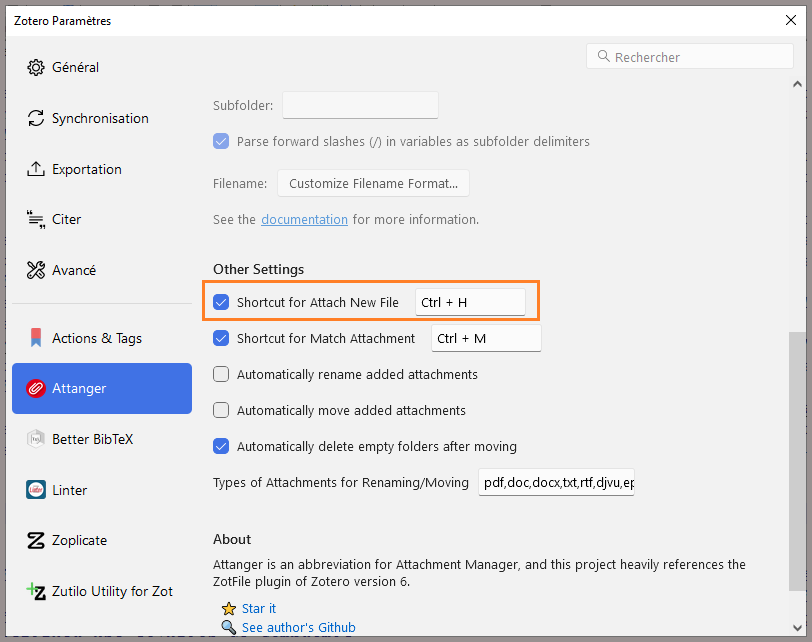
- Effets secondaires indésirables : d'autres effets indésirables variés peuvent être observés, comme des ralentissements de l'application. Il convient alors de désactiver chaque extension pour identifier celles qui occasionnent ces effets. Configurer un lancement manuel plutôt qu'un fonctionnement permanent et automatique pour certaines extensions peut constituer une solution de compromis.